网站搭建教程:解析自己购买的域名 19/23
系列文章
- 网站搭建教程:内网穿透测试将本地静态网站发布公网可访问 1/23
- 网站搭建教程:安装源代码编辑软件 2/23
- 网站搭建教程:建立开放源代码的简单网页 3/23
- 网站搭建教程:搭建本地web服务器 4/23
- 网站搭建教程:在本地搭建网站 5/23
- 网站搭建教程:内网穿透将本地网站发布公网可访问 6/23
- 网站搭建教程:配置固定的公网URL地址访问内网网站 7/23
- 网站搭建教程:安装WordPress 8/23
- 网站搭建教程:在本地对WordPress进行配置 9/23
- 网站搭建教程:WordPress初始化设置 10/23
- 网站搭建教程:更换WordPress网站主题模板 11/23
- 网站搭建教程:安装WordPress相对URL插件 12/23
- 网站搭建教程:本地安装vs code 13/23
- 网站搭建教程:修改wp-config.php配置文件 14/23
- 网站搭建教程:内网穿透映射本地8080端口 15/23
- 网站搭建教程:为WordPress网站配置固定的公网URL地址 16/23
- 网站搭建教程:为网站申请自己的域名 17/23
- 网站搭建教程:保留cpolar自定义域名 18/23
- 网站搭建教程:解析自己购买的域名 19/23
- 网站搭建教程:免费购买SSL证书 20/23
- 网站搭建教程:申请SSL安全证书 21/23
- 网站搭建教程:下载获取SSL证书 22/23
- 网站搭建教程:为网站配置SSL加密证书 23/23
在前面的文章中,我们为大家详细介绍了如何从域名供应商处,购买一个自己喜欢的域名。但此时购买的域名未经过解析,还没有与我们本地电脑上的网页关联起来,因此我们接下来要做的设置,就是对这个域名进行解析,让其能与我们本地的网页相关联,使公共互联网的访客能够通过域名链接到本地的WordPress网站。
要让我们购买的域名,能够链接到本地电脑上的网页,我们需要对购买的域名进行解析。而这一步就需要我们回到阿里云的域名控制台。点击控制台后方的“解析”按钮。
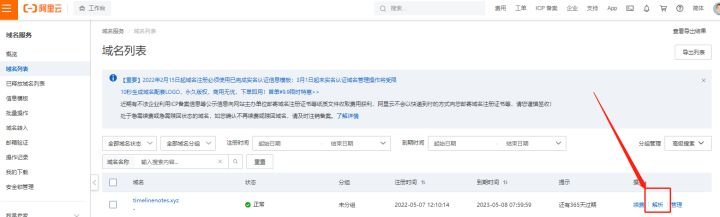
并在转入的新页面中,点击蓝色高亮显示的“添加记录”项

在“添加记录”页面,我们能看到一些解析域名所需的信息。
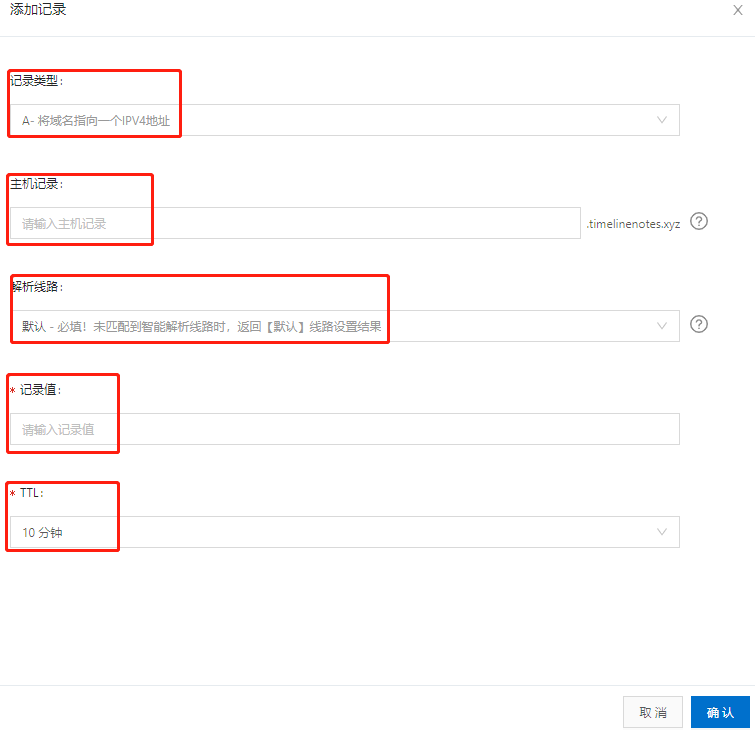
而其中最重要的CNAME信息,可以直接在cpolar官网后台建立自定义域名隧道处获取得,如下图所示。
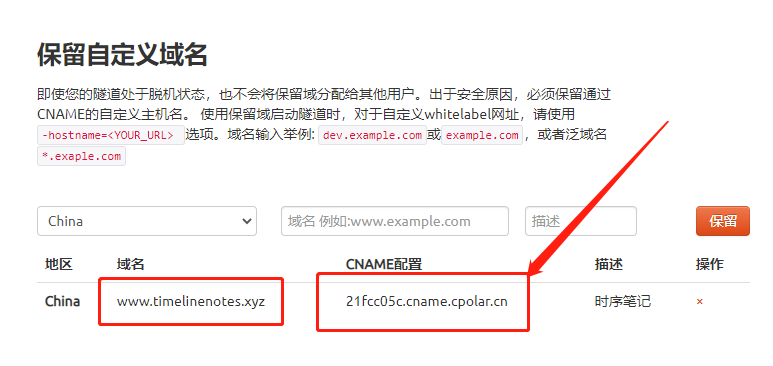
我们只需要在这些空格内,填入相关信息即可。首先第一项“记录类型”,我们点击空格处,在弹出的选项中,选择“CNAME”选项。
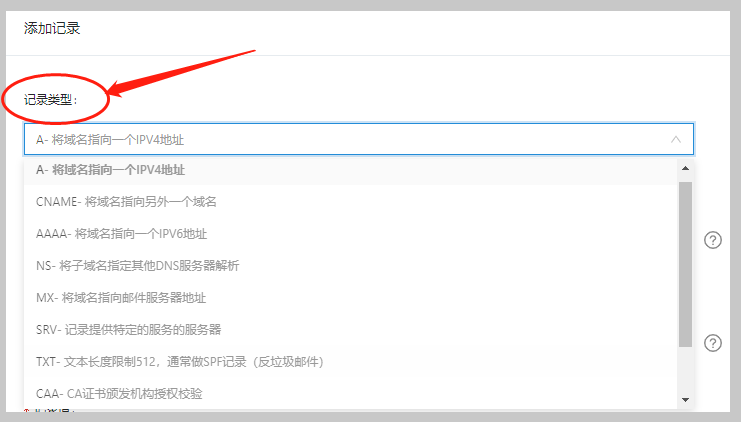
接着,在主机记录的空格中,我们填入“www”,与域名一起,就构成“www.timelinenotes.xyz”的完整域名。
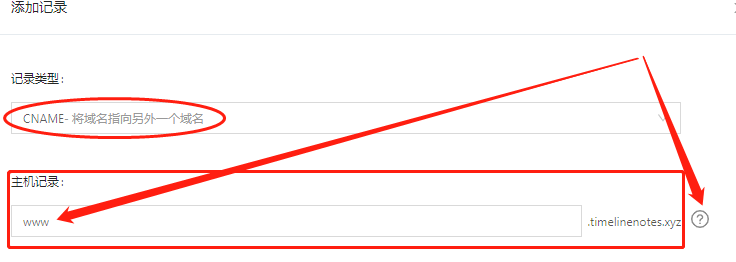
最后,我们将cpolar服务器后台取得的CNAME值,填入“记录值”空格。

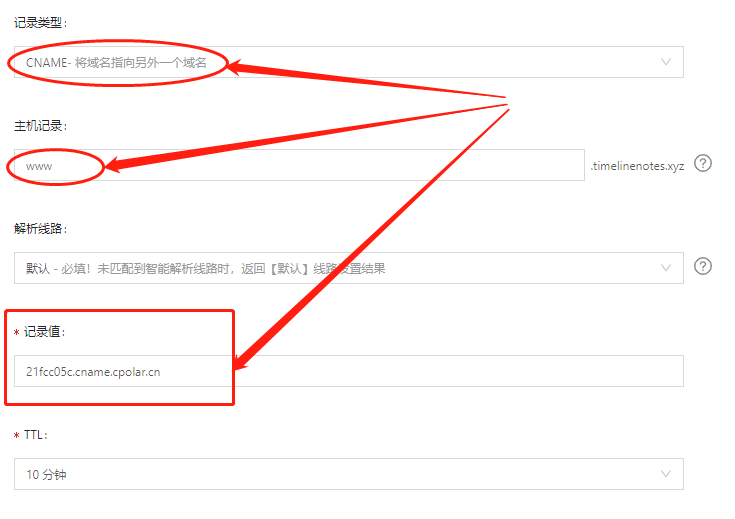
在这3个空格内都填入正确的信息后,点击该页面下方的蓝色“确认”按钮,即可完成域名的解析配置。
接着,我们等待几分钟时间,让公共互联网的服务器对这个域名解析进行辨识和备案。等到解析工作完成后,我们就使用购买的域名,连接到本地WordPress网页上了。
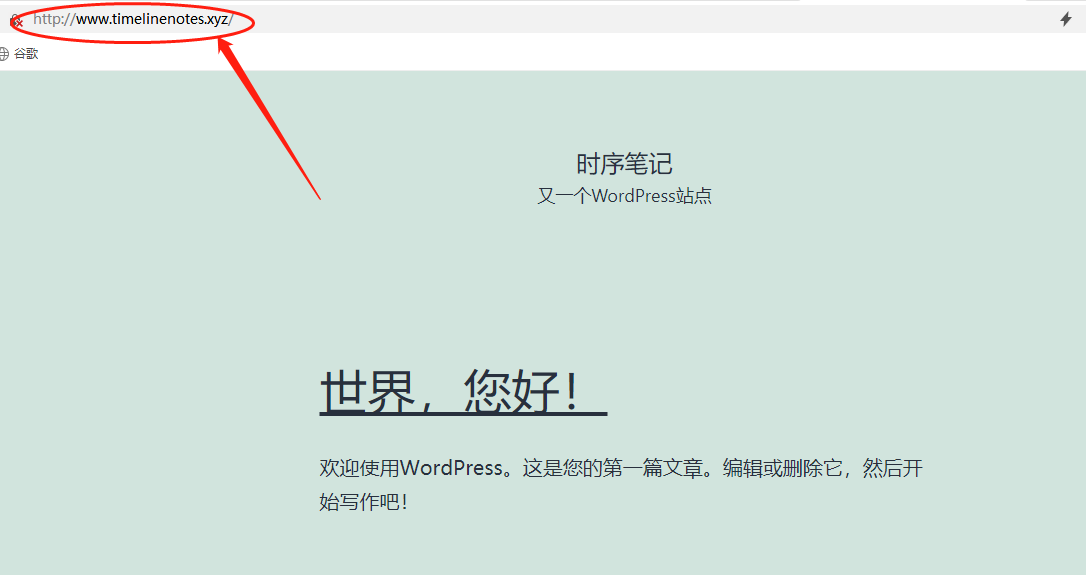
到这里,我们的网站已经成功了大部分。但还有一个小问题,就是我们的网站还没有配置站点证书,也就无法在网站域名先显示“
”的标识,很容易被误认为不安全网站。在后续的文章中,我们将为大家介绍,如何为我们的网站配置安全证书。如果您对cpolar有任何疑问,欢迎与我们联系,我们必将为您提供力所能及的协助。当然也欢迎vip客户加入cpolar官方群,共同探索cpolar的无限潜能。



